Editar uma política de classificação de tráfego
 Sugerir alterações
Sugerir alterações


Você pode editar uma política de classificação de tráfego para alterar seu nome ou descrição, ou para criar, editar ou excluir quaisquer regras ou limites para a política.
-
Você deve estar conetado ao Gerenciador de Grade usando um navegador compatível.
-
Você deve ter a permissão de acesso root.
-
Selecione Configuração > Configurações de rede > classificação de tráfego.
A página políticas de classificação de tráfego é exibida e as políticas existentes são listadas na tabela.
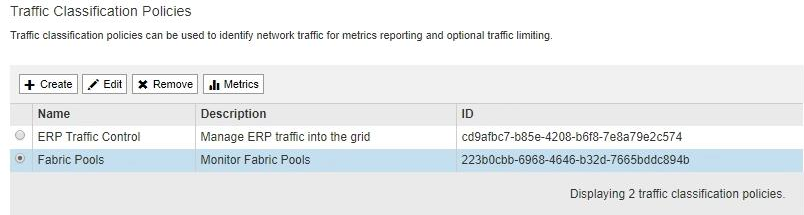
-
Selecione o botão de opção à esquerda da política que pretende editar.
-
Clique em Editar.
A caixa de diálogo Editar diretiva de classificação de tráfego é exibida.
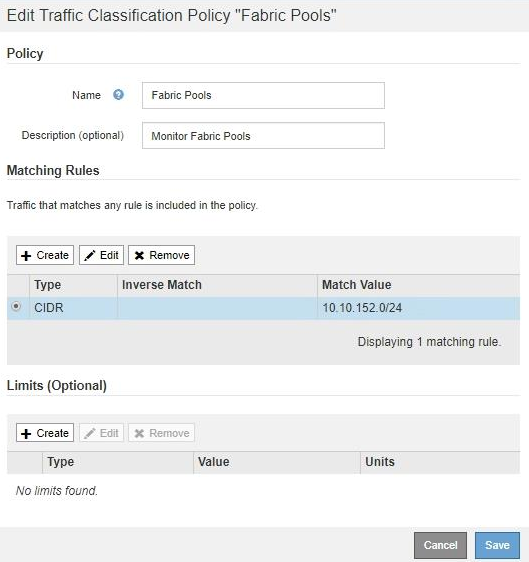
-
Crie, edite ou remova regras e limites correspondentes conforme necessário.
-
Para criar uma regra ou limite correspondente, clique em criar e siga as instruções para criar uma regra ou criar um limite.
-
Para editar uma regra ou limite correspondente, selecione o botão de opção para a regra ou limite, clique em Editar na seção regras correspondentes ou na seção limites e siga as instruções para criar uma regra ou criar um limite.
-
Para remover uma regra ou limite correspondente, selecione o botão de opção para a regra ou limite e clique em Remover. Em seguida, clique em OK para confirmar que deseja remover a regra ou limite.
-
-
Quando terminar de criar ou editar uma regra ou um limite, clique em aplicar.
-
Quando terminar de editar a política, clique em Salvar.
As alterações feitas na política são salvas e o tráfego de rede é agora Tratado de acordo com as políticas de classificação de tráfego. Você pode visualizar gráficos de tráfego e verificar se as políticas estão aplicando os limites de tráfego esperados.


